Applicare filtri a più fogli di lavoro
Quando aggiungi un filtro a un foglio di lavoro, per impostazione predefinita viene applicato al foglio di lavoro corrente. Tuttavia, a volte, potresti voler applicare il filtro ad altri fogli di lavoro della cartella di lavoro.
Puoi selezionare fogli di lavoro specifici ai quali applicare il filtro oppure puoi applicarlo globalmente a tutti i fogli di lavoro che utilizzano la stessa origine dati o origini dati correlate. Ad esempio, potresti avere un filtro che include solo una regione o un prodotto specifico di interesse. Anziché aggiungere questo filtro ogni volta che crei un nuovo foglio di lavoro, è sufficiente creare il filtro una sola volta e applicarlo a più fogli di lavoro.
Per alcuni esempi di filtri globali, consulta The Global Filters Tab(Il collegamento viene aperto in una nuova finestra) sul sito Ryan Sleeper’s(Il collegamento viene aperto in una nuova finestra) e Dashboard Design: Adding Interactivity(Il collegamento viene aperto in una nuova finestra) su Interworks blog(Il collegamento viene aperto in una nuova finestra).
Applicare i filtri a tutti i fogli di lavoro che utilizzano un’origine dati primaria correlata
Questa opzione applica il filtro a tutti i fogli di lavoro che utilizzano origini dati correlate come origine dati primaria.
Nota: per applicare un filtro ai fogli di lavoro che utilizzano un’origine dati primaria correlata in Web authoring, è necessario configurare le relazioni tra le origini dati in Tableau Desktop e quindi pubblicarle sul Web.
Per maggiori informazioni, consulta Filtrare dati in più origini dati(Il collegamento viene aperto in una nuova finestra).
Per applicare un filtro a tutti i fogli di lavoro utilizzando un’origine dati primaria correlata:
- Nello spazio Filtri, fai clic con il pulsante destro del mouse sul campo e seleziona Applica a fogli di lavoro > Tutti quelli che usano le origini dati correlate.
I filtri che utilizzano questa opzione sono globali in tutta la cartella di lavoro.
I filtri che si applicano a tutte le origini dati correlate sono contrassegnati da un’icona. Il filtro viene creato automaticamente su tutti i fogli di lavoro esistenti e su tutti i nuovi fogli di lavoro creati in seguito che utilizzano un’origine dati correlata.
Eventuali modifiche apportate al filtro influiscono su tutti i fogli di lavoro.
Applicare i filtri a tutti i fogli di lavoro che utilizzano l’origine dati primaria corrente
Questa opzione applica il filtro a tutti i fogli di lavoro che utilizzano l’origine dati primaria del foglio di lavoro corrente come origine dati primaria.
Per applicare un filtro a tutti i fogli di lavoro utilizzando l’origine dati primaria corrente:
- Nello spazio Filtri, fai clic con il pulsante destro del mouse sul campo e seleziona Applica a fogli di lavoro > Tutti quelli che usano questa origine dati.
I filtri che utilizzano questa opzione sono globali in tutta la cartella di lavoro.
I filtri che si applicano a tutti i fogli di lavoro sono contrassegnati da un’icona dell’origine dati  . Il filtro viene creato automaticamente su tutti i nuovi fogli di lavoro creati dopo aver trascinato un campo nella vista.
. Il filtro viene creato automaticamente su tutti i nuovi fogli di lavoro creati dopo aver trascinato un campo nella vista.
Eventuali modifiche apportate al filtro influiscono su tutti i fogli di lavoro.
Nota: se desideri combinare più origini dati in una vista, l’opzione Tutti quelli che usano questa origine dati aggiunge il filtro a tutti i fogli che utilizzano la stessa origine dati primaria nel foglio corrente. I fogli a cui viene applicato il filtro non si basano sul filtro dell’origine dati del campo.
Applicare filtri ai fogli di lavoro selezionati
Questa opzione apre una finestra di dialogo in cui è possibile selezionare un elenco di fogli di lavoro che utilizzano la stessa origine dati o origini dati correlate.
Per applicare un filtro a fogli di lavoro selezionati:
Nello spazio Filtri, fai clic con il pulsante destro del mouse sul campo e seleziona Applica a fogli di lavoro > Fogli di lavoro selezionati.
Nella finestra di dialogo Applica filtro a fogli di lavoro, seleziona i fogli di lavoro a cui desideri applicare il filtro. Se uno dei fogli contiene già un filtro sullo stesso campo, la finestra di dialogo fornirà dettagli sul filtro.
Se selezioni il foglio, il filtro corrente sostituirà eventuali selezioni di filtri esistenti.
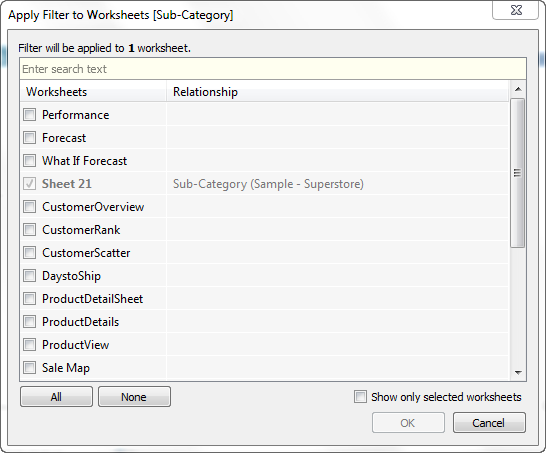
I filtri che si applicano a una selezione di fogli di lavoro sono contrassegnati dall’icona del foglio di lavoro  . Eventuali modifiche apportate al filtro influiscono su tutti i fogli di lavoro selezionati.
. Eventuali modifiche apportate al filtro influiscono su tutti i fogli di lavoro selezionati.
Applicare i filtri solo al foglio di lavoro corrente
Questa opzione si applica solo al foglio di lavoro corrente. Questa opzione è selezionata per impostazione predefinita quando si creano nuovi filtri. I filtri che sono locali per il foglio di lavoro corrente vengono visualizzati senza icone aggiuntive.
Per applicare un filtro solo al foglio di lavoro corrente:
- Nello spazio Filtri, fai clic con il pulsante destro del mouse sul campo e seleziona Applica a fogli di lavoro > Solo questo foglio di lavoro.
Se applichi un filtro a tutti i fogli di lavoro o a fogli di lavoro selezionati e in seguito modifichi l’impostazione per applicare il filtro solo al foglio di lavoro corrente, i filtri non verranno rimossi da tutti gli altri fogli di lavoro. Semplicemente, i filtri si disconnettono e si convertono in locali per i rispettivi fogli di lavoro. Puoi accedere a ogni foglio di lavoro e rimuovere il filtro o modificare le selezioni.
Filtrare tutti i fogli di lavoro di una dashboard
Questa opzione applica il filtro a tutti i fogli di lavoro della dashboard che utilizzano la stessa origine dati o origini dati correlate come origine dati primaria.
Per filtrare tutti i fogli di lavoro di una dashboard:
In una dashboard, fai clic sul menu a discesa di una scheda del filtro e seleziona Applica a fogli di lavoro > Fogli di lavoro selezionati.
Nella finestra di dialogo Applica filtro a fogli di lavoro, fai clic su Tutti quelli della dashboarde quindi su OK.
Nota: nelle versioni precedenti di Tableau Desktop, l’opzione Tutti quelli che usano questa origine dati si chiamava Applica a livello globale e l’opzione Solo questo foglio di lavoro si chiamava Applica a livello locale.
